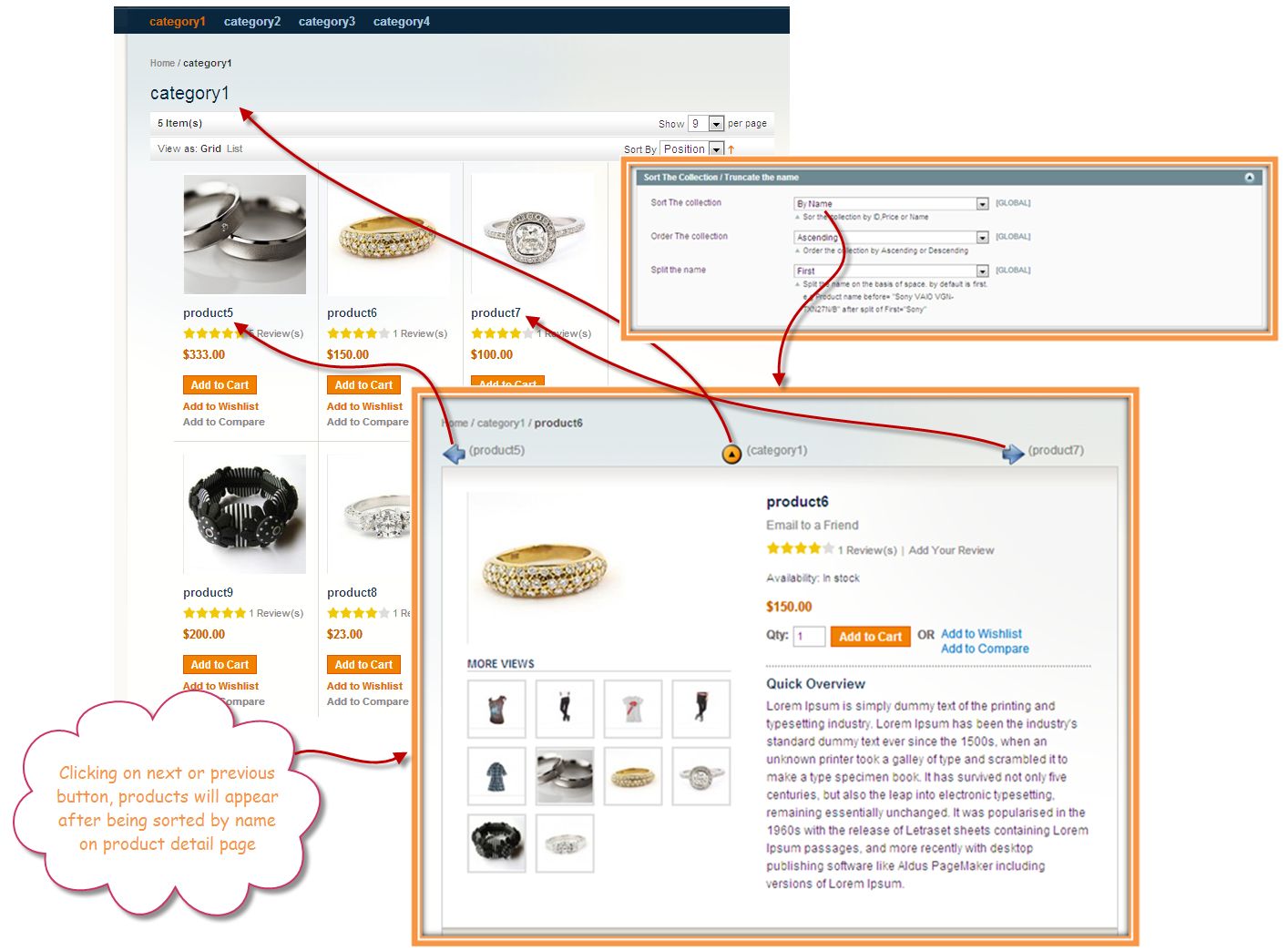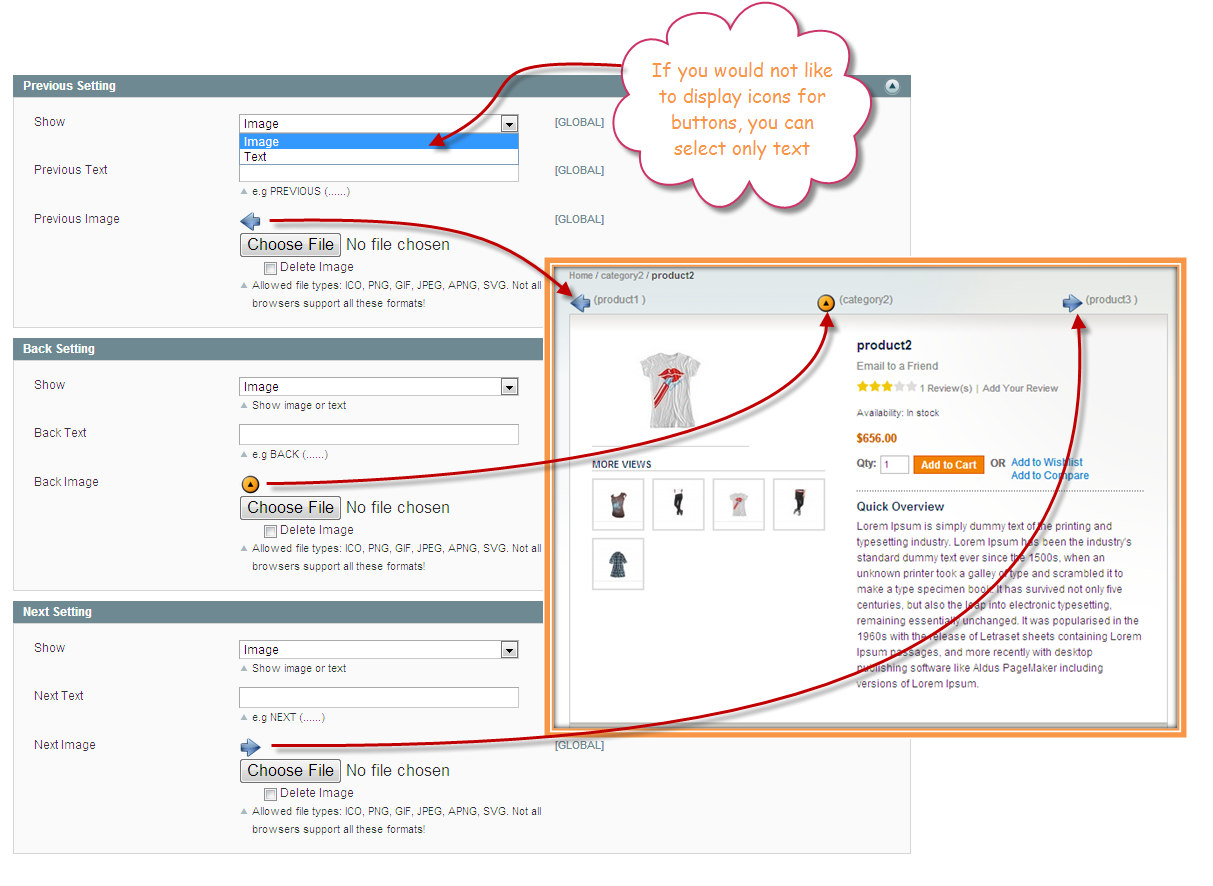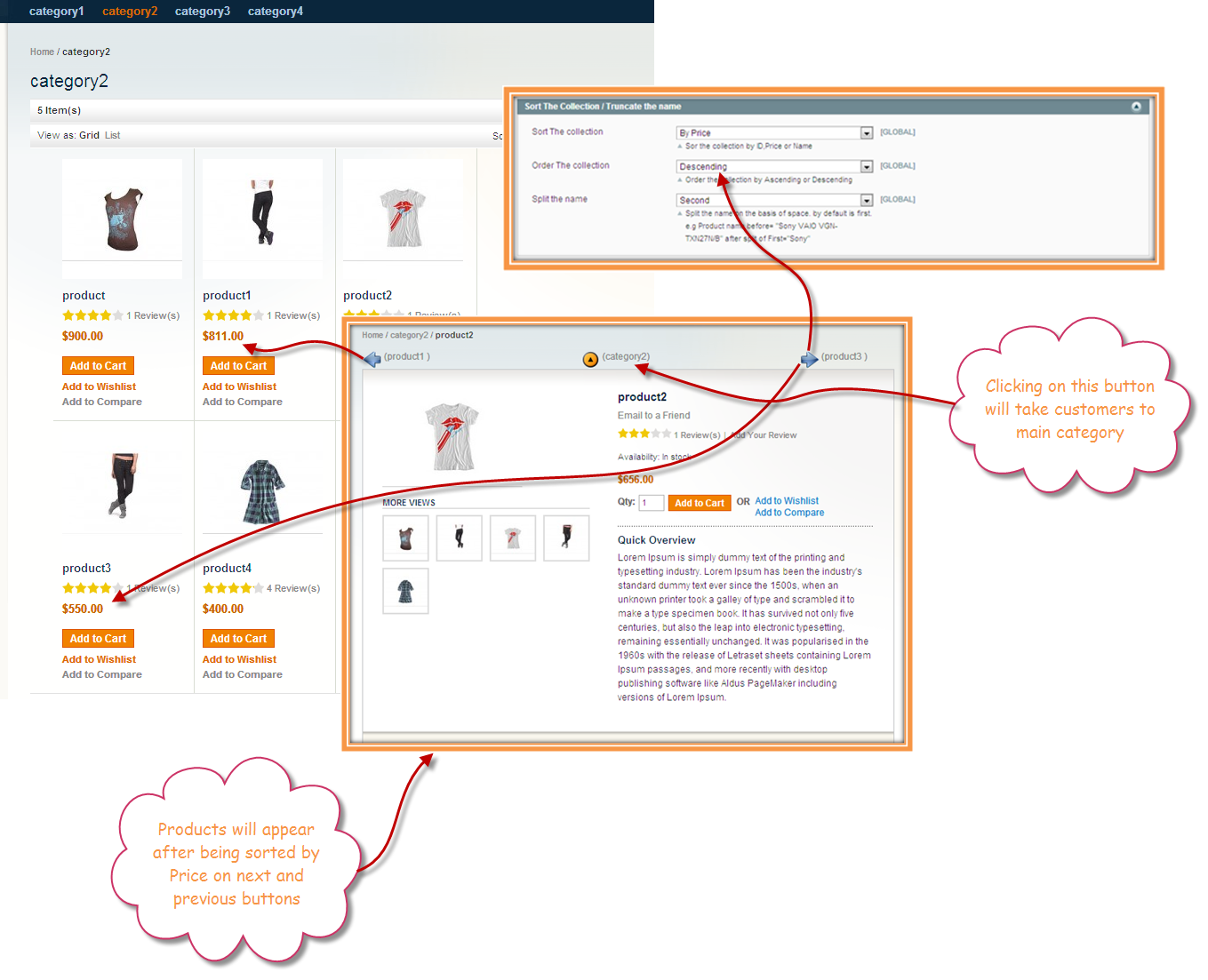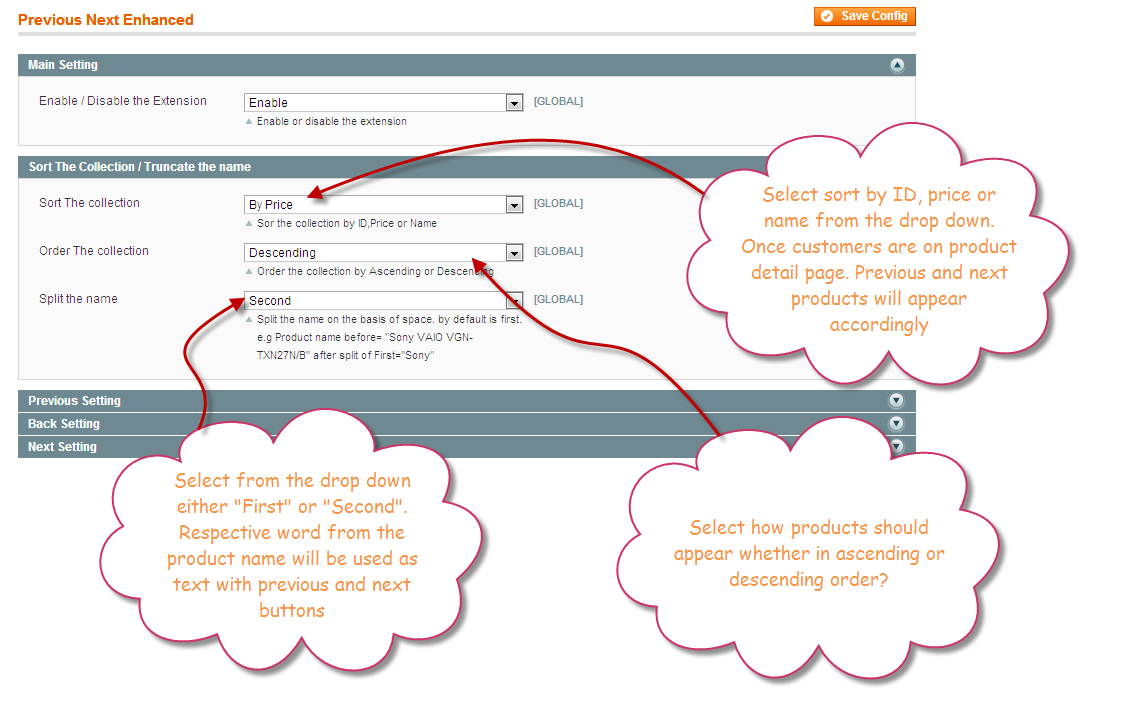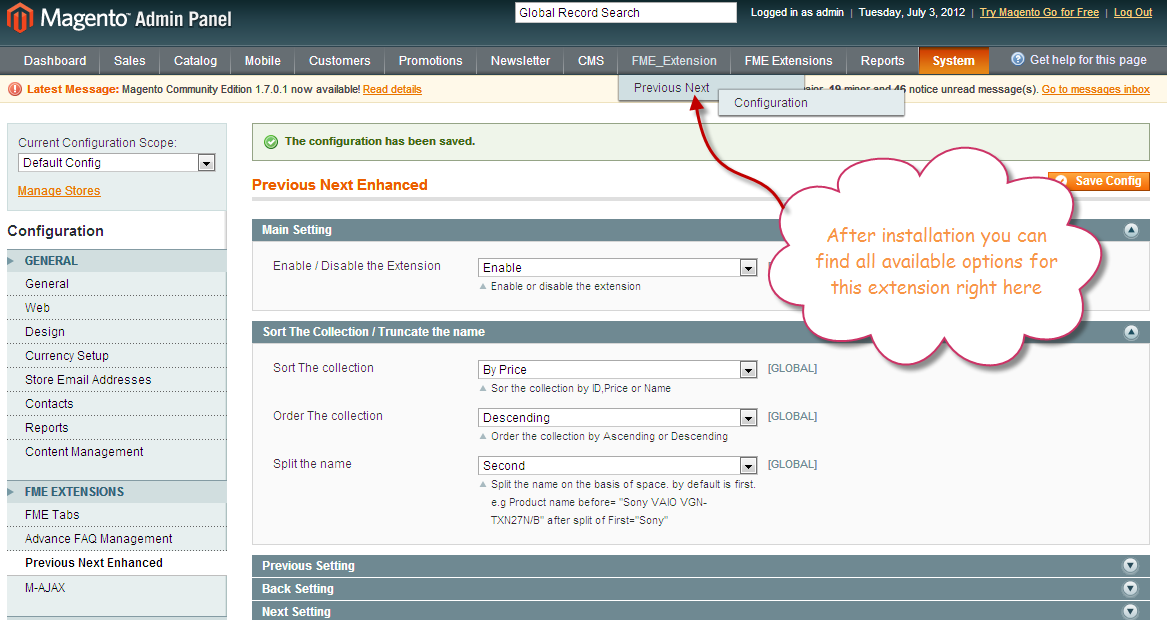Vorheriges Nächstes Produkt for Magento 1
Die Magento Previous Next Product Extension reduziert erheblich den Zeitaufwand und beseitigt die Frustration durch Seitenaktualisierungen und Hin-und-Her-Bewegungen, wenn Kunden nach Produkten suchen. Die vorherigen/ nächsten Buttons von Magento bieten nun einen besseren Mechanismus für die Produktnavigation. Diese Buttons sind anpassbar und können Bilder oder Text verwenden, usw. Erfahren Sie mehr über die Funktion in der Demo.
- Previous Next Magento Extension
- Previous Next Magento Extension
- Previous Next Magento Extension
- Previous Next Magento Extension
- Previous Next Magento Extension
Die Magento Previous Next Product-Erweiterung verbessert die Browsererfahrung Ihrer Kunden und macht sie reibungslos und angenehm. Dieses Magento-Navigationsmodul fügt "Vorheriges/Nächstes" -Buttons auf den Produktseiten hinzu. Mit Hilfe dieser Magento-Buttons können Kunden alle Produkte von einer Produktseite aus durchsuchen, anstatt zwischen Kategorieseiten hin und her zu wechseln. Daher ist keine Pagination der Magento-Produktliste erforderlich.
Kunden mögen keine Websites mit geringer Leistung. Dieses Magento-Produktnavigations-Plugin reduziert erheblich ihren nutzlosen Zeitaufwand auf Ihrer Website. Die schnellen, informativeren, effizienteren und "haftenden" E-Commerce-Funktionen ziehen immer mehr Kunden zum Online-Shopping an, und dieses Magento-prev-next-Plugin fügt Ihrem Geschäft die gleichen Eigenschaften hinzu.
Die vorherigen/nächsten Buttons von Magento sind anpassbar gemäß den Anforderungen. Sie können Bilder oder Text für die Navigation verwenden und die Reihenfolge der Magento-Produkte definieren. Eine Sortierung nach ID, Preis und Name (aufsteigend oder absteigend) wird unterstützt. Im Folgenden sind die wichtigsten Funktionen dieser Previous Next Magento-Erweiterung aufgeführt:
Funktionen - Magento Previous Next
Einfach zu bedienende Steuerelemente - Vorheriges Nächstes Produkt Magento
- Die Buttons für Vorheriges, Nächstes und Hauptkategorie befinden sich an einer sehr praktischen Stelle über dem Produktbildbereich. Diese Buttons dienen dem Zweck des Magento-Navigationsmenüs.
Anpassbare Steuerelemente - Magento Produkt-Navigationsmenü
- Laden Sie Bilder hoch oder verwenden Sie Text für die Vorheriges/Nächstes-Buttons. Diese Magento-Erweiterung kann automatisch das erste oder zweite Wort aus dem Text als Button-Label auswählen.
Mehrere Sortierungen - Magento Produktreihenfolge
- Produkte können nach ID, Preis und Name in aufsteigender und absteigender Reihenfolge sortiert werden.
Zeitverzögerungen beseitigen - Magento Previous Next Product
- Mit Hilfe dieser Magento Next Product-Erweiterung muss der Kunde nicht zwischen Kategorieseiten hin und her wechseln. Sie können zu verschiedenen Produkten navigieren, während sie auf derselben Seite bleiben.
Kundenorientiert - Magento-Navigations-Erweiterung
- Locken Sie mehr Kunden mit der "Magento product next previous" -Erweiterung an.
Allgemeine Funktionen des Magento-Moduls
- Kompatibel mit SUPEE-6788
- 100% OpenSource
- Unterstützung für mehrere Geschäfte
- Unterstützung für mehrere Sprachen
- Installationsanleitung mit einfachen Schritten
- Benutzerhandbuch, um Ihnen bei der Nutzung und dem Verständnis der Erweiterung zu helfen
- Lebenslanger kostenloser Support
So funktioniert es - Magento Previous Next Product-Erweiterung
Dieses Modul fügt Vorheriges-, Nächstes- und Hauptkategorietasten auf Ihren Produktseiten hinzu. Diese Buttons bieten Kunden eine bequeme Produktnavigation. Sie müssen die Kategorieseite nicht besuchen, sobald sie auf einer Produktseite sind. Sie können benutzerdefinierte Bilder für diese Buttons hochladen, zusammen mit benutzerdefiniertem Text. Darüber hinaus können Sie das Sortierverhalten der Produktsammlung definieren, die nach ID, Preis oder Name in aufsteigender oder absteigender Reihenfolge sortiert ist.
Konfigurieren Sie Vorheriges/Nächstes & Kategorie-Buttons
Melden Sie sich im Administrationsbereich an und navigieren Sie zu FME -> Vorheriges Nächstes -> Konfiguration. Dieses Magento-Add-On bietet eine separate Konfiguration für jeden Button. Fügen Sie Text für das Button-Label hinzu, laden Sie ein Bild hoch und wählen Sie aus, ob das Bild für den Button angezeigt werden soll oder nur Text.
Konfigurieren Sie die Sortierung
- Wählen Sie die zu verwendende Methode für die Produktreihenfolge aus, wie z. B. nach ID, Name oder Preis. Nächste und vorherige Produkte werden entsprechend der hier gewählten Sortiermethode angezeigt.
- Wählen Sie aus, wie die Produkte angezeigt werden sollen, ob in aufsteigender oder absteigender Reihenfolge.
- Wenn der Produktname aus wenigen Wörtern besteht, können Sie aus dem Dropdown-Menü entweder das erste oder das zweite Wort auswählen, das automatisch für den Text des Navigationsbuttons ausgewählt werden soll.
Texteinstellungen wenden, wie der Name schon sagt, Kosmetik auf den Banner-Headline/Tagline an. Verwenden Sie dies, um: